Alle Kursinformationen
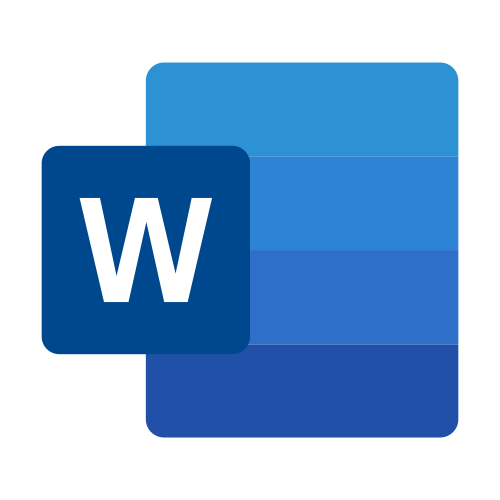 Word Grundlagen (kompakt)
Word Grundlagen (kompakt)
BeschreibungDieses Live-Online-Seminar richtet sich an Einsteiger sowie an Nutzer, die sich Word bisher autodidaktisch angeeignet haben und nun systematisch die Grundlagen erlernen möchten. Sie erwerben praxisnahe Grundkenntnisse und lernen, sicher mit den wichtigsten Funktionen umzugehen – von der Textgestaltung bis zur Erstellung einfacher Dokumente wie Briefe. Unsere Kurse werden ausschließlich in der deutschen Sprache durchgeführt. Firmenwebinare bieten wir auf Wunsch gern auch auf Englisch an. |
| Art | Live-Online-Training mit mind. einem Trainer |
| Inhalte |
|
| Geeignet für | MS Office oder Microsoft 365 |
| Erforderliche Vorkenntnisse | Windows Grundlagen |
| Dauer und Uhrzeit | 4 Stunden von 09:00 - 13:00 Uhr (inkl. Übungen und Pausen) |
| Anzahl Teilnehmer | max. 8 Personen |
| Inklusive | Teilnahmezertifikat, Nachbetreuung |
| Zielgruppe | Endanwender, Support-Mitarbeiter |
| Preis pro Person | 149,00 € zzgl. MwSt. (186,25 € inkl. MwSt.) |
Die nächsten Kurstermine (live und online)
Nettopreise zzgl. Mehrwertsteuer
Hotline: +49 40 22 858 363 / info@webinarcenter.de
- Für Anmeldungen geöffnet
| Tag(e) | Datum | Zeit | Preis | Status | |
|---|---|---|---|---|---|
| Di | 02.09.2025 | 09:00 – 13:00 | 149,00 EUR | Jetzt anmelden | |
| Mo | 06.10.2025 | 09:00 – 13:00 | 149,00 EUR | Jetzt anmelden | |
| Mi | 05.11.2025 | 09:00 – 13:00 | 149,00 EUR | Jetzt anmelden | |
| Do | 11.12.2025 | 09:00 – 13:00 | 149,00 EUR | Jetzt anmelden |
Technische Voraussetzungen für die Teilnahme
Wenn Sie unsicher sind, ob Sie die Voraussetzungen erfüllen, rufen Sie uns an oder schreiben Sie uns. Gern führen wir mit Ihnen auch eine ca. 5-minütige Testsitzung durch. Hier finden Sie unsere Kontaktdaten.
- PC mit Internetzugang
- Webcam oder zumindest Headset mit Mikrofon (empfohlen: Webcam und Headset)
- MS Windows
- MS Office oder Microsoft 365 (wenn nicht vorhanden, können Sie Microsoft 365 einen Monat lang kostenlos nutzen!)
Versionsunterschiede und Testversion von MS Office und Microsoft 365
Wir schulen MS Office grundsätzlich auf Basis der Abo-Variante Microsoft 365, für die Microsoft regelmäßig funktionelle Updates liefert. Die Versionen Office 2024, Office 2021, Office 2019 oder älter sind Einzellizenzen, die mit einer einmaligen Zahlung zu erwerben sind. Diese erhalten allerdings keine funktionellen Updates.
Für jede neue Office-Version liegt immer der aktuelle Entwicklungsstand von Microsoft 365 zugrunde, sodass keine kritischen Unterschiede bestehen, wenn Teilnehmer:innen eine neuere oder auch ältere Office-Version verwenden.
Die Grundfunktionalität von Word, Excel und PowerPoint ist bis Office 2007 rückwirkend immer identisch geblieben. Lediglich in der Outlook-App hat sich in den letzten Jahren viel verändert. Dennoch ist hier die Teilnahme an einem Outlook-Kurs mit Microsoft 365 problemlos möglich. Auf die Unterschiede wird dann ggf. hingewiesen.
Weitere Infos zum Thema:
- Wie unterscheiden sich die Office-Versionen 2024, 2021 und 2019 voneinander?
- Wo liegt der Unterschied zwischen Microsoft 365 und Office 365?
- Welche Abo-Arten gibt es und was kosten diese?
- Wie kann ich Microsoft 365 einen Monat lang kostenlos testen?
Alle Antworten dazu finden Sie hier.
Teilnehmerbewertungen
Vielen Dank, Herr Woltmann!













